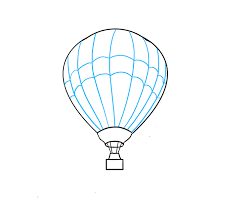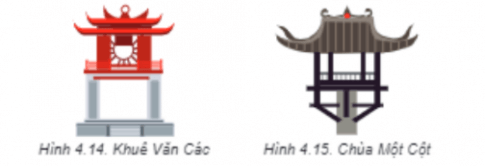Giải Chuyên đề Tin học 11 Bài 4: Chỉnh sửa, ghép nối, kết nối các đối tượng đồ họa
Khởi động trang 22 Chuyên đề Tin học 11: Theo em, có điểm gì khác nhau đối với vật liệu được dùng trong hoạt động vẽ tranh và điêu khắc?
Lời giải:
Sự khác nhau đối với vật liệu được dùng trong hoạt động vẽ tranh và điêu khắc là: Vẽ tranh trên giấy hoặc trên phần mềm. Điêu khắc trên vật thể cứng như gỗ, đá...
1. Các phép ghép nối
Hoạt động 1 trang 22 Chuyên đề Tin học 11: Quan sát chiếc lá trong Hình 4.1 và cho biết chiếc lá có gì đặc biệt? Em có thể dùng công cụ gì để về hình chiếc lá này?
Lời giải:
Quan sát chiếc lá trong Hình 4.1 và cho biết chiếc lá được dùng phần mềm máy tính để vẽ. Em có thể dùng công cụ pen để vẽ giống như vậy.
Câu hỏi trang 23 Chuyên đề Tin học 11: Sau khi vẽ nụ hoa như Hình 4.3, để tạo ra nhiều bản sao của nụ hoa này với kích cỡ, vị trí và góc quay khác nhau trước hết em cần gộp các đối tượng lại. Em sẽ dùng phép hợp, tổng hợp hay lệnh nhóm đề thực hiện?
Lời giải:
Sau khi vẽ nụ hoa như Hình 4.3. để tạo ra nhiều bản sao của nụ hoa này với kích cỡ, vị trí và góc quay khác nhau trước hết em cần gộp các đối tượng lại. Các phép hợp (union), tổng hợp (combine) và lệnh nhóm (group) hoàn toàn khác nhau. Hai phép toán đầu cho kết quả là một đối tượng, còn lệnh cuối là một nhóm đối tượng. Khi tách rời, chỉ có lệnh group cho kết quả là các đối tượng ban đầu.
2. Làm việc với ảnh Bitmap
Hoạt động 2 trang 23 Chuyên đề Tin học 11: Em có mội bức ảnh chụp bông hoa (Hình 4.4). Em muốn vẽ lại hình tương tự như bông hoa trong ảnh và lạo ra thêm bản sao với các màu sắc khác nhau. Em có biết cần làm như thế nào không?
Lời giải:
Em muốn vẽ lại hình tương tự như bông hoa trong ảnh và lạo ra thêm bản sao với các màu sắc khác nhau. Em có biết cần làm như sau: Ta có thể tải ảnh bitmap để sử dụng trong Inkscape. Các ảnh này có thế được sử dụng trực tiếp như môt đối tượng trong bản vẽ hoặc để hỗ trợ trong việc tạo ra các đối tượng dạng đường.
Câu hỏi trang 24 Chuyên đề Tin học 11: Sau khi tải hình ảnh trong hình 4.5a vào Inkscape, ta phải làm gì để thu được hình 4.5d?
Lời giải:
Sau khi tải hình ảnh trong hình 4.5a vào Inkscape, ta phải như sau để thu được hình 4.5d: Ta có thể sử dụng bitmap, các ảnh này có thể được sử dụng trực tiếp như một đối tượng trong bản vẽ hoặc để hỗ trợ trong việc tạo ra các đối tượng dạng đường. Ta sử dụng ảnh như là khuôn mẫu để vẽ lại bằng công cụ Pen hoặc sử dụng lệnh Path/ Trace Bitmap trên đối tượng được chọn.
3. Căn chỉnh và dóng hàng các đối tượng
Hoạt động 3 trang 24 Chuyên đề Tin học 11: Khi vẽ hình Quốc kì Việt Nam em cần vẽ ngôi sao ở chính giữa lá cờ. Em đã làm thế nào đề đặt ngôi sao vào đúng vị trí?
Lời giải:
Khi vẽ hình Quốc kì Việt Nam em cần vẽ ngôi sao ở chính giữa lá cờ. Em đã làm như sau để đặt ngôi sao vào đúng vị trí: Để vẽ ngôi sao chính giữa lá cờ, em cần chọn cả hai đối tượng đã vẽ rồi trong nhóm lệnh Align .
Câu hỏi trang 24 Chuyên đề Tin học 11: Hãy nêu cách vẽ hình lan can tháp có trong Bài 2 sử dụng nhóm lệnh căn chỉnh. (Lan can gồm hai hình tam giác và các hình chữ nhật giống nhau).
Lời giải:
Cách vẽ hình lan can tháp có trong Bài 2 sử dụng nhóm lệnh căn chỉnh. (Lan can gồm hai hình tam giác và các hình chữ nhật giống nhau): Ta sử dụng công cụ vẽ Stars and polugons để vẽ tam giác, dùng công cụ vẽ Rectangles and squares để vẽ hình chữ nhật.
4. Thực hành
Nhiệm vụ 1 trang 25 Chuyên đề Tin học 11: Mở lệp Canh_hoa.svg đã lưu ở Nhiệm vụ 1, Bài 3. Vẽ thêm và tô màu để được một bông hoa đào như Hình 4.7.

Lời giải:
Vẽ thêm và tô màu để được một bông hoa đào như Hình 4.7:
Bước 1: Mở tệp Canh_hoa.svg, vẽ 5 hình tròn nhỏ và xếp vào vị trí chính giữa ở đầu 5 cánh hoa (Hình 4.8a).
Bước 2: Chọn hình bông hoa và 5 hình tròn nhỏ phía trên rồi thực hiện lệnh Difference (Hình 4.8b).
Bước 3: Tô màu: chọn ô vuông thứ tư trong bảng tô màu, là tô màu chuyên sắc dạng tròn (Hình 4.8c).
Bước 4: Vẽ nhuy hoa: về hình sao 5 cánh rồi thêm 5 vòng tròn nhỏ ở đầu và tô màu vàng (Hình 4.8d).
Bước 5: Sao chép, co dãn và quay đề có nhuỵ hoa hoàn chỉnh (Hình 4.8e).
Bước 6: Ghép lại để thu được bồng hoa như Hình 4.7.
Nhiệm vụ 2 trang 25 Chuyên đề Tin học 11: Sử dụng các ảnh bitmap và hình vẽ (Hình 4.9a, 4.9b, 4.9c) để hoàn thiện hình ảnh (Hình 4.9d).
Lời giải:
B1. Ta mở tệp ảnh bitmap chứa con chim đậu trên cành cây
B2. Phóng to hình rồi sử dụng công cụ Pen để vẽ lại 1 một đường cong sát với đường biên của con chim
B3. Chỉnh sửa đường cong, tô màu đen cho hình vừa vẽ. Di chuyển hình con chim đến vị trí mới, nháy biểu tượng Flip selected objects horizontally để lật hình con chim.
B4. Mở tệp Canh_cay.svg đã lưu ở phần vận dụng bài 3, sao chép hình cành cây thành hình có nhiều cành hơn.
B5: Đặt con chim vẽ được ở bước 3 lên cảnh cây. Chọn tất cả các đối tượng vừa vẽ rồi chọn lệnh Union để đưa các đối tượng vừa về thành một đối tượng (Hình 4.10c).
B6. Mở tệp ảnh bitmap bầu trời lúc hoàng hôn, nháy chuột vào biểu tượng Lower selection to bottom, nháy chuột vào biểu tượng Lower selection to botton để đứa ảnh này xuống lớp dưới cùng, di chuyển để ảnh vào khung hình như hình 4.11a.
B7. Vẽ thêm các hình chữ nhật với màu tô trong suốt bằng kích thước của khung ảnh bầu trời lúc hoàng hôn.
B8. Chọn tất cả các hình và thực hình phép giao Intersection để loại các đoạn thừa ra khỏi khung ảnh.
Luyện tập 1 trang 26 Chuyên đề Tin học 11: Vẽ hình khinh khí cầu (Hình 4.12) và lưu tệp với tên Khinh_khi_cau.svg.
Lời giải:
Thực hành vẽ hình khinh khí cầu bằng công cụ Circles and allipses giúp chúng ta vẽ hình khinh khí cầu.
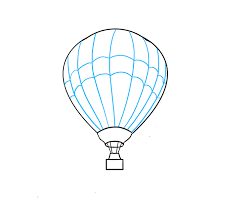
Luyện tập 2 trang 26 Chuyên đề Tin học 11: Vẽ hình chồi cây (Hình 4.13) và lưu tệp với tên Choi_cay.svg.

Lời giải:
Thực hành vẽ hình khinh khí cầu bằng công cụ Circles and allipses giúp chúng ta vẽ hình chồi cây và lưu tệp với tên Choi_cay.svg.
Vận dụng 1 trang 26 Chuyên đề Tin học 11: Vẽ hình Khuê Văn Các (Hình 4.14) vả lưu tệp với tên Khue_Van_Cac.svg.
Lời giải:
Dùng công cụ Rectangles and squares để vẽ các chi tiết có hình vuông, chữ nhật, dùng công cụ Cirles and eliipses để vẽ những chi tiết có hình tròn trong hình Khuê Văn Các (Hình 4.14) vả lưu tệp với tên Khue_Van_Cac.svg.
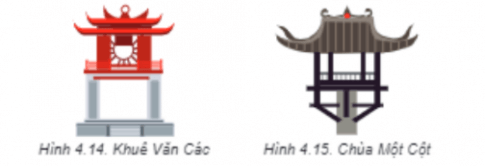
Vận dụng 2 trang 26 Chuyên đề Tin học 11: Vẽ Chùa Một Cột (Hình 4.15) và lưu tệp với tên Chua_Mot_Cot.svg.
Lời giải:
Dùng công cụ Rectangles and squares để vẽ các chi tiết có hình chữ nhật, hình vuông trong hình Chùa Một Cột và lưu tệp với tên Chua_Mot_Cot.svg.
Xem thêm lời giải bài tập Chuyên đề học tập Tin học lớp 11 Kết nối tri thức hay, chi tiết khác:
Câu hỏi liên quan
Sau khi tải hình ảnh trong hình 4.5a vào Inkscape, ta phải như sau để thu được hình 4.5d: Ta có thể sử dụng bitmap, các ảnh này có thể được sử dụng trực tiếp như một đối tượng trong bản vẽ hoặc để hỗ trợ trong việc tạo ra các đối tượng dạng đường. Ta sử dụng ảnh như là khuôn mẫu để vẽ lại bằng công cụ Pen hoặc sử dụng lệnh Path/ Trace Bitmap trên đối tượng được chọn.
Xem thêm
Khi vẽ hình Quốc kì Việt Nam em cần vẽ ngôi sao ở chính giữa lá cờ. Em đã làm như sau để đặt ngôi sao vào đúng vị trí: Để vẽ ngôi sao chính giữa lá cờ, em cần chọn cả hai đối tượng đã vẽ rồi trong nhóm lệnh Align .
Xem thêm
Dùng công cụ Rectangles and squares để vẽ các chi tiết có hình chữ nhật, hình vuông trong hình Chùa Một Cột và lưu tệp với tên Chua_Mot_Cot.svg.
Xem thêm
Em muốn vẽ lại hình tương tự như bông hoa trong ảnh và lạo ra thêm bản sao với các màu sắc khác nhau. Em có biết cần làm như sau: Ta có thể tải ảnh bitmap để sử dụng trong Inkscape. Các ảnh này có thế được sử dụng trực tiếp như môt đối tượng trong bản vẽ hoặc để hỗ trợ trong việc tạo ra các đối tượng dạng đường.
Xem thêm
B1. Ta mở tệp ảnh bitmap chứa con chim đậu trên cành cây
B2. Phóng to hình rồi sử dụng công cụ Pen để vẽ lại 1 một đường cong sát với đường biên của con chim
B3. Chỉnh sửa đường cong, tô màu đen cho hình vừa vẽ. Di chuyển hình con chim đến vị trí mới, nháy biểu tượng Flip selected objects horizontally để lật hình con chim.
B4. Mở tệp Canh_cay.svg đã lưu ở phần vận dụng bài 3, sao chép hình cành cây thành hình có nhiều cành hơn.
B5: Đặt con chim vẽ được ở bước 3 lên cảnh cây. Chọn tất cả các đối tượng vừa vẽ rồi chọn lệnh Union để đưa các đối tượng vừa về thành một đối tượng (Hình 4.10c).
B6. Mở tệp ảnh bitmap bầu trời lúc hoàng hôn, nháy chuột vào biểu tượng Lower selection to bottom, nháy chuột vào biểu tượng Lower selection to botton để đứa ảnh này xuống lớp dưới cùng, di chuyển để ảnh vào khung hình như hình 4.11a.
B7. Vẽ thêm các hình chữ nhật với màu tô trong suốt bằng kích thước của khung ảnh bầu trời lúc hoàng hôn.
B8. Chọn tất cả các hình và thực hình phép giao Intersection để loại các đoạn thừa ra khỏi khung ảnh.
Xem thêm
Thực hành vẽ hình khinh khí cầu bằng công cụ Circles and allipses giúp chúng ta vẽ hình chồi cây và lưu tệp với tên Choi_cay.svg.
Xem thêm
Vẽ thêm và tô màu để được một bông hoa đào như Hình 4.7:
Bước 1: Mở tệp Canh_hoa.svg, vẽ 5 hình tròn nhỏ và xếp vào vị trí chính giữa ở đầu 5 cánh hoa (Hình 4.8a).
Bước 2: Chọn hình bông hoa và 5 hình tròn nhỏ phía trên rồi thực hiện lệnh Difference (Hình 4.8b).
Bước 3: Tô màu: chọn ô vuông thứ tư trong bảng tô màu, là tô màu chuyên sắc dạng tròn (Hình 4.8c).
Bước 4: Vẽ nhuy hoa: về hình sao 5 cánh rồi thêm 5 vòng tròn nhỏ ở đầu và tô màu vàng (Hình 4.8d).
Bước 5: Sao chép, co dãn và quay đề có nhuỵ hoa hoàn chỉnh (Hình 4.8e).
Bước 6: Ghép lại để thu được bồng hoa như Hình 4.7.
Xem thêm
Quan sát chiếc lá trong Hình 4.1 và cho biết chiếc lá được dùng phần mềm máy tính để vẽ. Em có thể dùng công cụ pen để vẽ giống như vậy.
Xem thêm
Sau khi vẽ nụ hoa như Hình 4.3. để tạo ra nhiều bản sao của nụ hoa này với kích cỡ, vị trí và góc quay khác nhau trước hết em cần gộp các đối tượng lại. Các phép hợp (union), tổng hợp (combine) và lệnh nhóm (group) hoàn toàn khác nhau. Hai phép toán đầu cho kết quả là một đối tượng, còn lệnh cuối là một nhóm đối tượng. Khi tách rời, chỉ có lệnh group cho kết quả là các đối tượng ban đầu.
Xem thêm
Sự khác nhau đối với vật liệu được dùng trong hoạt động vẽ tranh và điêu khắc là: Vẽ tranh trên giấy hoặc trên phần mềm. Điêu khắc trên vật thể cứng như gỗ, đá...
Xem thêm
Xem tất cả hỏi đáp với chuyên mục: Chỉnh sửa, ghép nối, kết nối các đối tượng đồ họa
Được cập nhật 05/09/2023
992 lượt xem